Учётная запись не регистрируется — причины и решения проблемы
Обстоятельства могут сложиться так, что учётную запись зарегистрировать не удаётся. Ниже мы рассмотрим наиболее распространённые причины возникновения ошибок.
- Иногда сервер Apple проверяет, соответствует ли ваш ip-адрес диапазону адресов, характерных для того региона, к которому вы привязываете учётную запись. Проще говоря — с российским IP зарегистрировать американский Apple ID вы не сможете. Выходом из ситуации будет использования одного из огромного количества прокси-серверов, которые смогут выдать ваш ip за американский.
-
У компании Apple есть строгие правила: владельцу учётной записи должно быть не меньше 13 лет (а все возможности и контент AppStore будут доступны только с 18 лет). Если вам на самом деле меньше тринадцати (или вы, вводя произвольную дату рождения, ошиблись и указали слишком юный возраст) — «учётка» не зарегистрируется. А самое скверное то, что если вы отправляли данные с мобильного устройства, то повторная регистрация будет возможна только после сброса на заводские настройки. Если вариант сброса вам не подходит, учётную запись придётся заводить со стационарного компьютера или ноутбука.
Если вы ввели дату рождения, в соответствии с которой вам нет тринадцати лет, в регистрации учётной записи будет отказано
- Недопустимые символы в логине, пароле или даже адресе электронной почты. Самые распространённые — кириллица. Причём ваш почтовый сервис может нормально воспринимать русские буквы и зарегистрировать почтовый ящик. А вот сервер Apple такой адрес не примет. Результат — отказ в регистрации.
-
К устройству привязано предельное количество бесплатных Apple ID. Их количество ограничено всего тремя, и если вы экспериментировали с разными «учётками», то наверняка уже превысили этот лимит. Вариантов решения проблемы два: или создать учётную запись с прикреплённой банковской картой, или завести её на другом устройстве или стационарном ПК, а использовать уже на вашем гаджете.
Если к вашему устройству уже привязано три учётные записи, зарегистрировать ещё одну не получится
- Файл hosts содержит элементы, которые блокируют доступ iTunes к серверам активации Apple. Чаще всего такие записи появляются после работы программ, производящих установку JailBreak на вашем iPhone. В этом случае нужно запустить программу «Блокнот» с правами администратора, открыть файл hosts и удалить из него все строчки, в которых встречается слово apple.
В файле hosts необходимо удалить все строки, блокирующие доступ iTunes к серверу активации
Как видите, в получении доступа к иностранному сегменту AppStore нет ничего сложного
Важно запомнить главное правило: региональную принадлежность AppStore определяет именно Apple ID, вернее, регион, который вы выбрали при его регистрации. Изменить в дальнейшем его уже не получится, поэтому регистрируйте учётную запись внимательно, перепроверяя себя после каждого шага и сверяясь с инструкциями
Стоит помнить: если вы знаете пароль и идентификатор, то сможете получить доступ к ресурсам Apple и никак иначе.
Случается разное в жизни, люди могут забыть идентификатор, потому стоит знать, как узнать Apple ID.
Регистрируем учетную запись Apple ID
Зарегистрировать учетную запись Эппл АйДи можно тремя способами: с помощью Apple-устройства (телефона, планшета или плеера), через программу iTunes и, конечно, через веб-сайт.
Способ 1: создание Apple ID через сайт
Итак, вы хотите создать Эппл АйДи через свой браузер.
- Перейдите на страницу создания учетной записи и заполните графы. Здесь вам потребуется ввести ваш существующий адрес электронной почты, придумать и дважды вести надежный пароль (он должен обязательно состоять из букв разного регистра и символов), указать свои имя, фамилию, дату рождения, а также придумать три надежных контрольных вопроса, которые позволят защитить ваш аккаунт.
Обращаем ваше внимание, что контрольные вопросы необходимо придумывать такие, ответы на которые вы будете знать и через 5, и через 10 лет. Это вам пригодится на случай, если вам потребуется восстановить доступ к аккаунту или внести серьезные изменения, например, сменить пароль
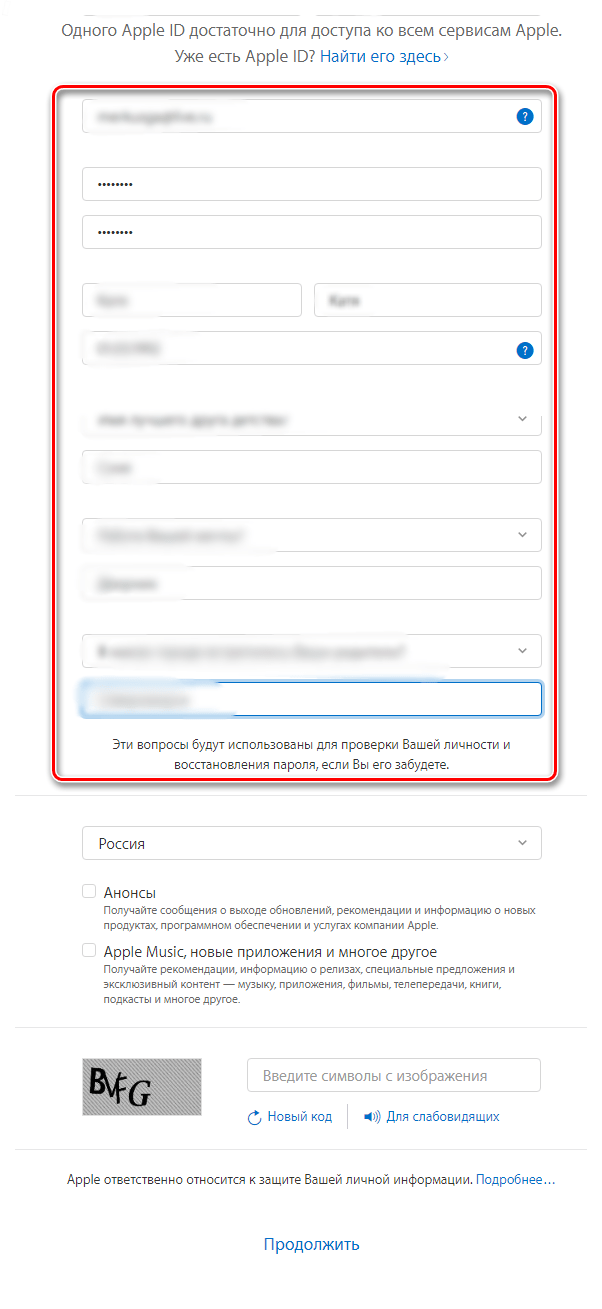
Следом вам потребуется указать символы с картинки, а затем щелкнуть по кнопке «Продолжить».
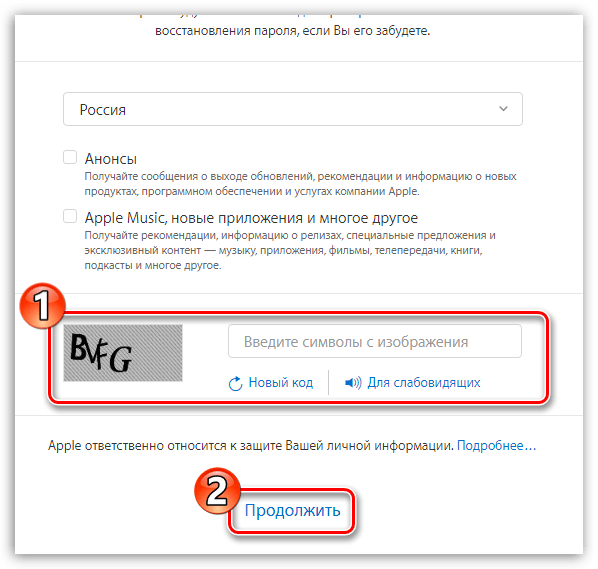
Чтобы продолжить, вам понадобится указать проверочный код, который поступит в электронном письме на указанный ящик.
Следует отметить, что срок годности кода ограничен тремя часами. По истечении данного времени, если вы не успеете подтвердить регистрацию, вам потребуется выполнить новый запрос кода.
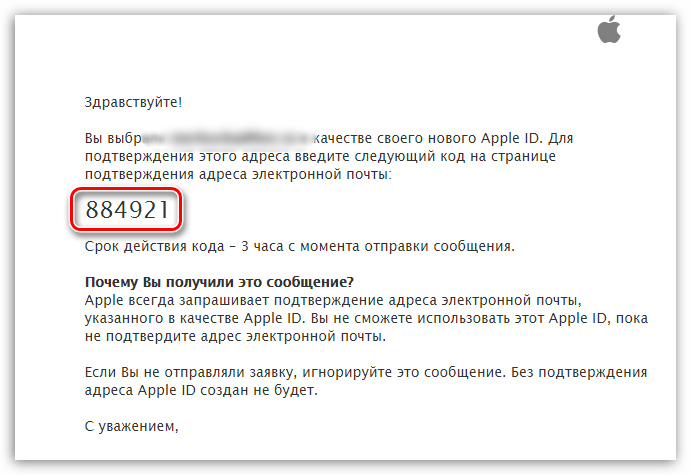
Собственно, на этом процесс регистрации учетной записи завершен. На вашем экране загрузится страница вашего аккаунта, где, при необходимости, вы сможете внести коррективы: изменить пароль, настроить двухэтапную аутентификацию, добавить способ оплаты и другое.
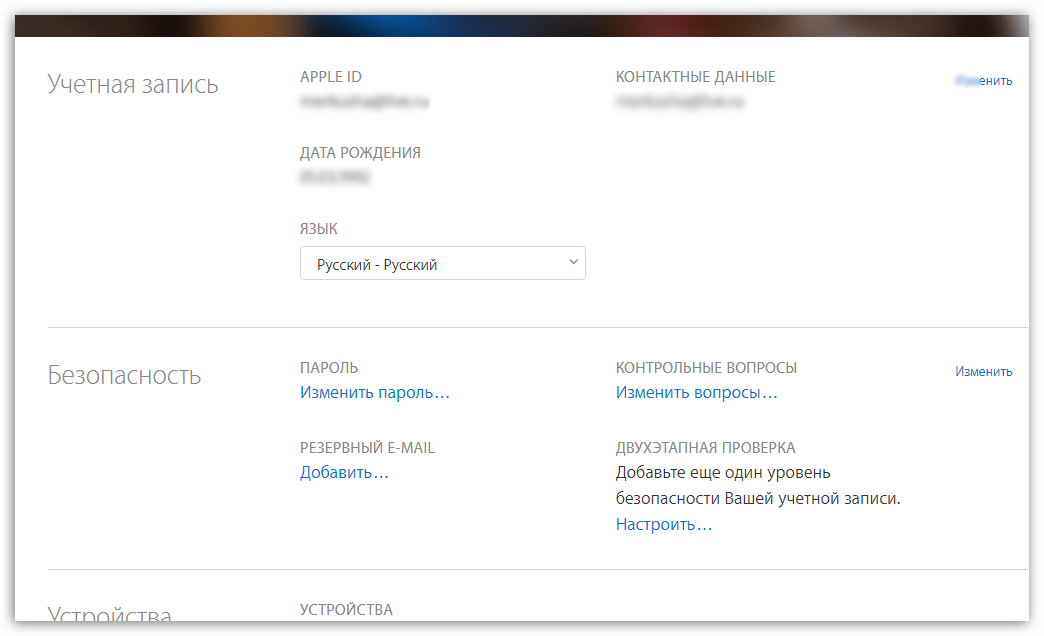
Способ 2: создание Apple ID через iTunes
Любой пользователь, кто взаимодействует с продуктами от Apple, знает о программе iTunes, которая является эффективным средством для взаимодействия ваших гаджетов с компьютером. Но, кроме этого – это еще и отличный медиапроигрыватель.
Естественно, учетная запись может быть создана и с помощью данной программы. Ранее на нашем сайте уже подробно освещался вопрос регистрации учетной записи через данную программу, поэтому на нем останавливаться не будем.
Способ 3: регистрация через Apple-устройство
Если вы являетесь обладателем iPhone, iPad или iPod Touch, то вы легко можете выполнить регистрацию Apple ID и непосредственно со своего устройства.
- Запустите App Store и во вкладке «Подборка» прокрутите в самый конец страницы и выберите кнопку «Войти».
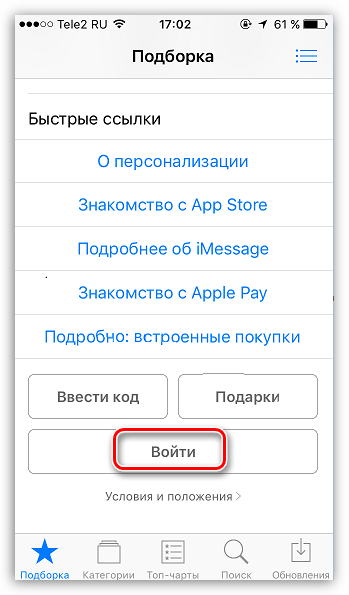
В отобразившемся окошке выберите пункт «Создать Apple ID».
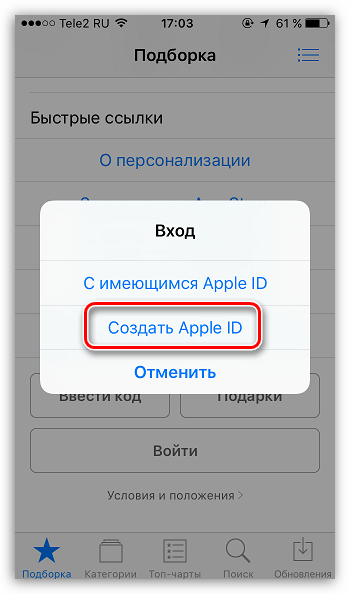
На экране появится окно создания новой учетной записи, в котором вам потребуется сначала выбрать регион, а затем перейти далее.
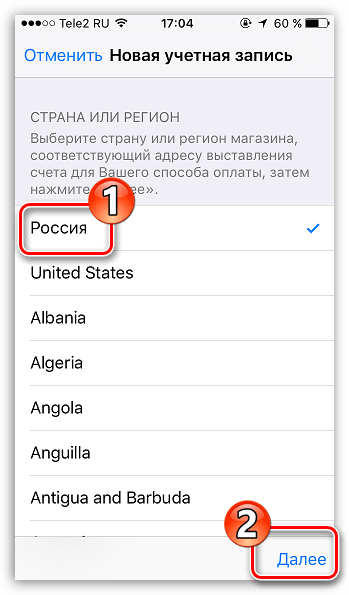
На экране отобразится окно «Положения и условия», где вам будет предложено изучить информацию. Соглашаясь, вам понадобится выбрать кнопку «Принять», а потом снова «Принять».
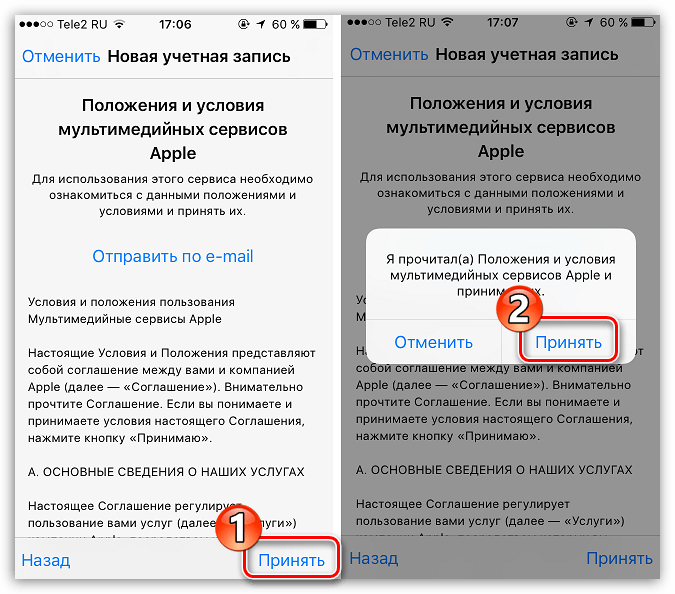
На экране отобразится привычная регистрационная анкета, которая полностью совпадает с той, что описана в первом способе этой статьи. Вам потребуется точно так же заполнить электронную почту, дважды ввести новый пароль, а также указать три контрольных вопроса и ответы на них. Ниже вам следует указать запасной электронный адрес, а также дату рождения. При необходимости, отмените подписку на новости, которые будут поступать на ваш электронный адрес.
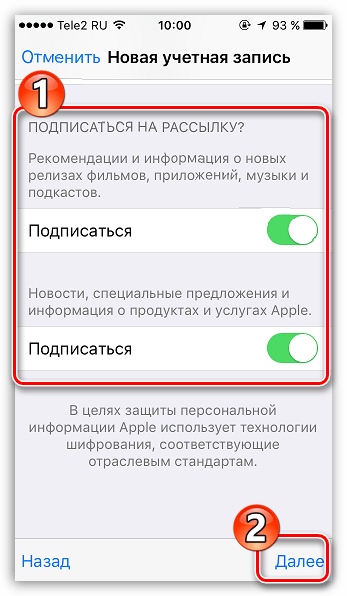
Перейдя далее, вам понадобится указать способ оплаты – это может быть банковская карта или баланс мобильного телефона. Кроме этого, ниже вам следует указать адрес выставления счета и номер телефона.
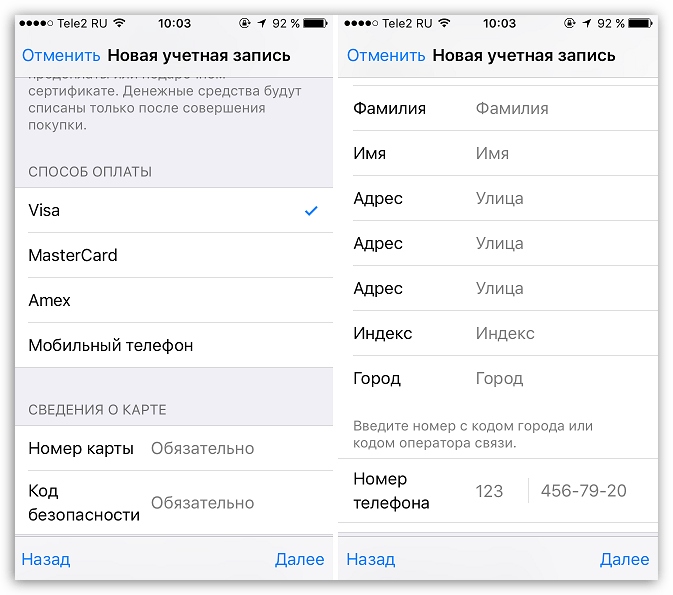
Как только все данные будут указаны верно, регистрация будет успешно завершена, а значит, вы сможете авторизироваться под новым Эппл АйДи на всех своих устройствах.
Часть 2. Если вы не можете создать новый Apple ID на iPad / iPhone, здесь было 9 способов для решения.
Теперь, когда вы знаете общие причины ошибки «не удается создать идентификатор Apple на этом устройстве», сейчас узнаем, как ее устранить.
Способ 1. Повторите попытку позже, если вы не можете создать Apple ID в это время
Одной из причин может быть выбор времени. Один из способов преодоления этой проблемы — оставить свой iPhone / iPad и вернуться к нему через некоторое время. Надеюсь, к тому времени проблема будет решена.
Способ 2. Изменить настройки Wi-Fi
Одним из способов решения этой проблемы является изменение настроек Wi-Fi на вашем мобильном телефоне. Для этого выполните следующие действия.
- Сначала перейдите к настройке вашего iPhone или iPad.
- Однажды на странице настроек, перейдите на Wi-Fi.
- Нажмите на синюю букву I, которая приведет вас на страницу конфигурации IP.
- Отсюда вы можете настроить свой IP и, таким образом, решить проблему.
- Нажмите на BootP, чтобы решить проблему.
Способ 3. Забыть о сети Wi-Fi и снова подключиться
Если проблема не будет решена с помощью всех описанных выше шагов, вы можете забыть о сети Wi-Fi и снова подключиться к ней.
- Перейти к настройке, а затем Wi-Fi.
- Теперь нажмите на название сети Wi-Fi, которую вы хотите забыть.
- Вы найдете возможность забыть о сети Wi-Fi ниже.
Нажмите на него и теперь снова подключитесь к вашей сети Wi-Fi. Вопрос будет решен до сих пор.
Способ 4. Перезагрузите маршрутизатор или модем
Чтобы устранить проблему, вызванную подключением к Интернету, вы можете перезагрузить маршрутизатор. Это поможет вам решить проблему, но имейте в виду, что перезапуск модема — это не то же самое, что перезагрузка.
Чтобы перезапустить модем, дойдите до задней части модема и нажмите кнопку питания. Нажмите еще раз в течение минуты или двух, и модем перезагрузится.
Способ 5. Использование сотовых данных при создании нового Apple ID
Как уже упоминалось выше, у вашего интернет-провайдера могут возникнуть некоторые проблемы. Чтобы избежать этого, включите данные сотовой связи и используйте их для создания нового идентификатора. Большинство проблем решаются таким образом. Посмотрите на следующую картинку, чтобы включить сотовые данные.
Способ 7. Стереть / сбросить все настройки
Если это не решает проблему, полностью перезагрузите устройство.
- Перейти к настройке и прокрутите вниз до сброса
- Теперь нажмите сброс всех настроек.
- Ваш пароль будет необходим для отдыха устройства.
После этого создайте новый идентификатор и наслаждайтесь опытом работы с яблоком.
Способ 8. Обновите iOS, если вы все еще не можете установить новый Apple ID на iPhone / iPad
Если проблема не решена, пропустите процесс входа в систему и обновите iOS. Смотрите следующие шаги:
- Перейдите к настройке и прокрутите вниз до обновлений программного обеспечения.
- Нажмите «Загрузить», а затем установите обновление после загрузки.
Ваше устройство перезагрузится, и как только это произойдет, вы можете добавить свой новый идентификатор Apple.
Способ 9. Используйте ReiBoot для глубокого ремонта устройства
Если вышеуказанные решения не сработали, не беспокойтесь. Вы всегда можете использовать Tenorshare ReiBoot для устранения проблем с iOS без каких-либо хлопот. Вы можете узнать больше об этом методе здесь.
Шаг 3 После загрузки прошивки пришло время ремонта. Просто нажмите «Восстановить сейчас», чтобы начать. Для завершения всего процесса может потребоваться около 10 минут.
Вышеуказанные шаги не теряют данные. Если вы хотите восстановить заводские настройки устройства, вы можете выбрать Deep Repair. Глубокий ремонт приведет к потере данных. Пожалуйста, сделайте резервную копию ваших данных перед началом. По завершении вы получите совершенно новое устройство и сможете создать новый Apple ID.
iOS 16.3.1 Максимальное количество бесплатных учетных записей iCloud было активировано iPhone
Если при входе в учетную запись iCloud вы столкнулись с сообщением «Не удается войти, на этом iPhone активировано максимальное количество бесплатных учетных записей, ” В этом посте мы покажем вам, что это значит и как избавиться от этого сообщения.![]()
Таким образом, то же самое сообщение будет отображаться, если вы пытаетесь создать более трех учетных записей iCloud на этом конкретном устройстве iOS. Apple позволяет создавать только три учетные записи iCloud на конкретном iPhone, iPad или iPod. Если вы превысите этот лимит, то, вероятно, вы столкнетесь с «активировано максимальное количество бесплатных учетных записей iCloud».
Таким образом, у вас или любого другого лица нет другого способа создать четвертую учетную запись на iPhone.
Как удалить iCloud Отображение Максимальное количество бесплатных учетных записей активировано на iPhone. К сожалению, нет другого способа избавиться от этого сообщения, а это означает, что вам придется столкнуться с этим сообщением об ошибке при попытке создать четвертую учетную запись iCloud на том же устройстве iOS, которое использовалось для создания трех учетных записей iCloud.
Это не ошибка входа в iCloud, неправильный пароль или Apple ID. Это ограничения Apple, которые делают облачную систему Apple более безопасной и защищенной.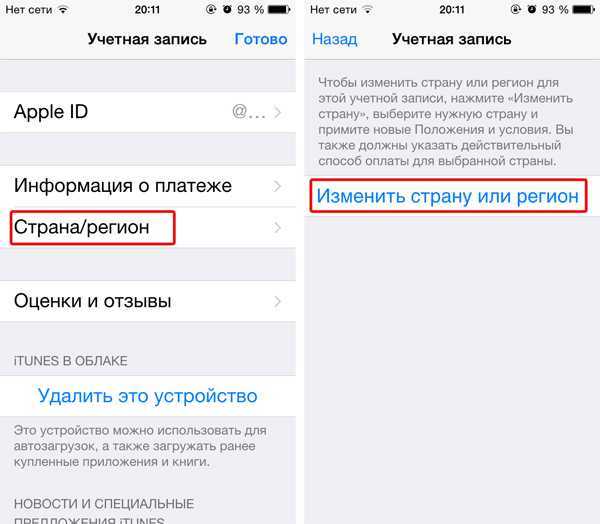
Решение здесь, Максимальное количество бесплатных аккаунтов активировано на iPhone
Примечание: если вы знаете старую учетную запись, но не собираетесь использовать ее в будущем, мы можем удалить Apple ID через инструкции iMore или учетную запись iCloud на наш запрос на удаление из настроек вашей учетной записи.
Мы рекомендуем вместо создания новой учетной записи iCloud повторно использовать любую учетную запись, созданную ранее. Кроме того, вы можете создать новую учетную запись iCloud, используя другое устройство iOS, на котором все еще не превышено ограничение в три учетных записи iCloud. Помимо другого iDevice, вам доступен еще один вариант используйте Mac для создания новой учетной записи iCloud .
Примечание : Если вы создаете новую учетную запись iCloud на Windows, она может не работать на iPhone или iPad, поэтому используйте Mac для получения идеальных результатов.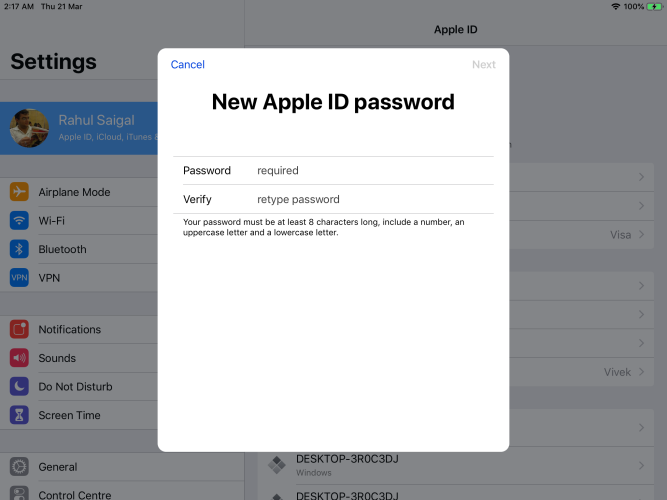
После того, как вы создали новую учетную запись iCloud с помощью Mac или другого устройства iOS, вы можете легко войти с этим новым Apple ID на устройстве, которое показывает максимальное количество бесплатных учетных записей iCloud, активированных на iPhone, поскольку это устройство уже использовался для создания трех учетных записей iCloud.
В любом случае, мы не можем перейти лимит, связанный с аппаратной регистрацией вашего устройства iOS.
В большинстве случаев эта проблема возникает на старых моделях iPhone (iPhone 6, iPhone 6 Plus, iPhone 7, iPhone 7 Plus, iPhone 8, iPhone 8 Plus, iPhone SE, iPhone 5S или новых iPhone и iPad 2018 года). . Но решение одинаково для всех устройств iOS.
Надеюсь, вы, ребята, нашли полезные советы, которые заботятся о безопасности, и правильные решения для вас, которые Apple рекомендует всем пользователям по всему миру.
Больше официальных советов и обновлений следите за мной на: Facebook, Twitter и YouTube.
Шаг 3: Нажмите на «Создать новый Apple ID»
Чтобы установить Apple ID на iPhone 11 новый, вам потребуется создать новую учетную запись Apple ID. Это позволит вам получить доступ ко всем сервисам Apple, включая iCloud, App Store и iTunes.
Для начала процедуры установки Apple ID на iPhone 11, откройте «Настройки» на домашнем экране.
Прокрутите вниз и нажмите на ваше имя в верхней части экрана. Затем выберите «iTunes Store и App Store» из списка.
На следующем экране, нажмите на «Создать новый Apple ID».
|
Появится окно с приветствием от Apple. Нажмите на «Начать» для продолжения процесса создания нового Apple ID. |
На следующем экране, вам будет предложено выбрать регион или страну. Выберите страну, в которой вы находитесь, и нажмите на «Далее».
Затем вы должны принять условия использования. Прочитайте их внимательно, а затем нажмите на «Принять» в правом верхнем углу экрана.
После этого, вам будет предложено ввести свою электронную почту и создать пароль для нового Apple ID. Заполните необходимую информацию и нажмите на «Далее».
Вам также потребуется ввести некоторые персональные данные, такие как ваше имя, дата рождения и вопрос для восстановления пароля. Заполните все поля и нажмите на «Далее».
В завершение процесса создания нового Apple ID, вам могут быть предложены дополнительные настройки, такие как включение двухфакторной аутентификации или предоставление информации о платежных данных. Вы можете настроить эти параметры или пропустить этот шаг, нажав на «Готово».
Теперь вы успешно создали новый Apple ID на iPhone 11. Вы можете использовать его для доступа ко всем сервисам Apple и скачивания приложений из App Store.
Что делать, если при активации iPhone появляется надпись: «Не удалось выполнить вход»?
Перепрошивка, так же как и сбрасывание изначальных настроек iPhone, является частой предпосылкой возникновения целой группы проблемных ситуаций, с которыми приходится сталкиваться их владельцам. Очень часто встречается проблема, когда пользователь пытается занести данные учетной записи, но вместо их получения девайс выводит уведомление: «Не удалось выполнить вход». Часто люди не знают как поступать в подобных ситуациях, а обращаться в сервисный центр долго. Поэтому удобнее прибегнуть к следующей инструкции.
Подобные ошибки и связанные с ними неудобства при активации, сопровождающиеся таким текстом, решаются за минуту без особых сложностей. Чтобы восстановить возможность доступа и нормальную работу своего девайса (учтите, что при этом использование резервных копий iTunes или из облачного хранилища не поможет) нужно произвести настройку iPhone, как для нового устройства.
Как составляется рейтинг казино и кто туда попадает?
Для создания
рейтинга лицензионных казино
мы привлекаем опытных гемблеров и аналитиков с опытом работы в индустрии свыше 10 лет. Благодаря знаниям они с легкостью отсеивают мошеннические клубы, а затем проводят тщательный анализ оставшихся заведений. В результате получается небольшой список надежных казино, где можно смело играть, не опасаясь за честность результатов и выплаты выигрышей.
- наличие лицензии от регулятора по азартным играм и выбранная юрисдикция для регистрации;
- безопасность платформы, что гарантирует конфиденциальность данных и платежной информации;
- выбор лицензионного софта от надежных провайдеров, в работу которых невозможно вмешаться;
- наличие русскоязычной версии для большего удобства пользователей из России и стран СНГ;
- служба поддержки, включая график ее работы, скорость ответов, качество решения проблем;
- вывод денег без дополнительных задержек или верификаций, а также варианты для получения денег и скорость обработки операций;
- бонусные программы для новых и регулярных пользователей, наличие турниров, лотерей, периодических акций;
- платежные системы, влияющие на удобство клиентов пополнять счет и выводить выигрыши.
Это лишь небольшой перечень актуальных требований, которые оцениваются экспертами
Каждый критерий получает собственный коэффициент важности учитывающийся при суммировании конечного результата.
Какие ошибки можно допустить?
Чтобы узнать, как зарегистрировать ID на айфоне правильно, как изменить ID на устройстве, необходимо знать, каких ошибок следует избегать. Чаще всего в процессе возникают следующие трудности:
Вы не хотите совершать покупки в App Store. Чтобы даже случайно не купить какой-либо платный контент, не указывая данные банковских карт.
Возраст лучше всего указывать реальный, но только в том случае, когда он больше 13-ти, а лучше – более 18 лет. Если вы поставите возраст в 12 лет или меньше, система просто не даст вам создать свой Аппле Айди. А при указании возраста менее 18-ти вы не получите доступ ко всему контенту.
Если вы успели обзавестись почтой с адресом на @iCloud.com или @me.com, придется завести для регистрации учетки для айфона новый ящик
Эти адреса для создания акков не подходят.
Если введенное вами имя содержит недопустимые символы, обратите внимание, чтобы в адресе почты не было русских букв, а в имени и фамилии лишних символов, точек, цифр и т.д.
Пароль должен быть сложным. Со слишком простым паролем система не даст завершить процесс до конца
Цифры, буквы большие и маленькие, символы – чем больше их будет в пароле, тем лучше.
Препятствием в созданию ID на айфоне может стать сбой сервера. В этом случае лучше всего подождать и продолжить через пол часа — час, когда работа серверов будет налажена.
В целом, регистрация нового Эпл Айди занимает не так много времени. Даже неопытный пользователь сможет провести эту операцию, если будет действовать по инструкции.
Как настроить и управлять Apple ID, расскажем в следующей статье, следите за обновлениями.

Заключение
Видео-инструкция
Доброго времени! Как я уже неоднократно отмечал, учетную запись Apple ID должен иметь каждый пользователь девайсов от компании из Купертино. Да что там должен — просто обязан! Однако, иногда уже во время регистрации случаются различные ошибки, которые препятствуют созданию данного идентификатора. Что же делать? Ничего не регистрировать и пользоваться устройством «как есть», тем самым лишив себя удовольствия от использования гаджета на «всю катушку»?
Правильный ответ — нет, нет и еще раз нет. С неполадками надо обязательно бороться и сегодняшняя статья как раз посвящена тому, по какой причине может не создаваться Apple ID и, самое главное, что в этом случае делать. Приготовились?
Поехали же, ну!:)
На этом iPhone активировано предельное количество бесплатных учетных записей
Замечательное сообщение, которое может встретиться уже на этапе активации учетной записи. То есть создание проходит успешно, но при входе все равно происходит сбой. Чаще всего, подобную надпись можно увидеть в том случае, если устройством кто-то пользовался до Вас ().
Почему вообще это происходит? Потому что «яблочная» компания установила ограничение на количество учетных записей, которые можно активировать с одного iOS-устройства. Зачем она это сделала непонятно, но факт остается фактом — больше трех нельзя.
Но выход есть и вот что надо сделать:
- Если пользуетесь компьютером с операционной системой Mac, то исправить это можно в настройках iCloud на самом ПК. Вводите данные учетки — она успешно активируется, теперь можно использовать ее на iPhone или iPad.
- Искать другое iOS-устройство. Как найдете, выходите на нем из учетной записи (настройки — iTunes Store, App Store — выход). Вводите свои данные, Apple ID активируется и его можно использовать уже на том гаджете, где ранее было «достигнуто предельное количество бесплатных учетных записей».
Пожалуй, это основные моменты, которые могут помешать созданию Apple ID. И как правило, если их учитывать, то все пройдет «без сучка и задоринки» и зарегистрируется без сбоев. Однако, если даже после прочтения у Вас по-прежнему не получается это сделать, то напишите в комментарии, разберемся!
Одна из самых приятных возможностей функции «Семейный доступ» — отслеживание покупок детей, даже если они находятся далеко. Сегодня мы поговорим о том, как подключить вашего ребенка к «Семейному доступу», в том случае, если у него нет учетной записи Apple ID.
Обращаем ваше внимание, что добавлять ребенка к «Семейному доступу» можно только после того, как функция будет уже активирована. О том, как включить «Семейный доступ» мы
Шаг 1. Перейдите в меню «Настройки
» → «iCloud
» на iPhone или iPad, являющимся организатором «Семейного доступа» (проще говоря, на вашем основном устройстве)
Шаг 2. Выберите вкладку «Семья
»
Шаг 3. В самом низу экрана нажмите на надпись «Создать Apple ID для ребенка
»
Шаг 4. Затем вам будет необходимо указать дату рождения ребенка (возраст не должен превышать 13 лет) и принять соглашение о конфиденциальности для родителей
Шаг 5. На следующем этапе необходимо осуществить очередное подтверждение, введя CVV-код вашей кредитной карты. Здесь же могут случиться первые трудности: дебетовая карта для процедуры регистрации Apple ID для ребенка не подходит (пример уведомления об ошибке находится ниже). Чтобы продолжить регистрацию вам необходимо воспользоваться другой картой, изменив ее в меню «»Основные
-> «»iTunes Store, App Store
Шаг 6. После этого необходимо ввести имя, фамилию, логин Apple ID и пароль учетной записи вашего ребенка
Шаг 7. Затем выберите три контрольных вопроса и обязательно запомните, а лучше запишите, ответы на них
Шаг 8. На следующем экране необходимо включить или выключить функцию «Попросить купить
», с помощью которой дети смогут просить у вас приобрести тот или иной контент из App Store или iTunes Store
Шаг 9. Также необходимо указать параметр «Делиться геопозицей
» для возможности отслеживания вашего ребенка при помощи приложений «Сообщения» и «Найти iPhone»
Вот и все! После этой несложной, но весьма длительной операции, вы сможете спокойно передать новый iPhone или iPad вашему ребенку. Каждая покупка, совершаемая ребенком, теперь будет сперва отображаться на вашем устройстве и у вас появится возможность решать принимать или отклонять ее. Помимо этого, за безопасностью чада можно будет следить при помощи приложения «Найти iPhone».
«Создайте единый идентификатор для всех продуктов Apple, ибо было мне видение, что это очень удобно и завоюет нам аудиторию» — так сказал великий пророк Стив Джобс на одной из планёрок совета директоров корпорации Apple. Может быть, текст был немного другим, но смысл передан точно. Apple ID является одним из самых объемлющих идентификаторов мира.
Заблокированный аккаунт Apple
Множество пользователей Apple сталкивается с проблемами, связанными с заблокированным аккаунтом Apple ID. Это может произойти по разным причинам, и в результате пользователь оказывается лишен доступа ко многим сервисам Apple, таким как App Store, iCloud и iTunes.
Одной из причин блокировки аккаунта может быть нарушение правил использования и безопасности Apple. Если пользователь нарушает условия сервиса или не выполняет требования в отношении безопасности своего аккаунта, Apple может принять решение о блокировке.
Другой причиной блокировки аккаунта может быть подозрение в мошеннической или незаконной деятельности. Если аккаунт Apple ID связан с незаконными действиями или попытками мошенничества, Apple может применить блокировку, чтобы предотвратить дальнейшие преступные действия.
Часто пользователи обращаются за поддержкой к службе поддержки Apple, чтобы разблокировать свой аккаунт. В этом случае, Apple проводит дополнительные проверки и может потребовать от пользователя предоставить дополнительную информацию, чтобы подтвердить личность и владение аккаунтом. Если информация не может быть подтверждена, аккаунт может оставаться заблокированным.
Важно понимать, что блокировка аккаунта Apple ID является мерой безопасности и защиты для пользователей и компании Apple. Она помогает предотвратить незаконный доступ к аккаунту и личной информации пользователя.
Избегайте подозрительных действий и следуйте правилам безопасности Apple, чтобы избежать блокировки аккаунта.
Если ваш аккаунт Apple ID был заблокирован, обратитесь в службу поддержки Apple для получения помощи и разблокировки.. Важно помнить, что если аккаунт Apple ID был заблокирован, это может причинить неудобства пользователю и нарушить доступ к его личным данным и услугам Apple
Поэтому важно следовать правилам и обеспечивать безопасность своего аккаунта, чтобы избежать блокировки и сохранить доступ ко всем сервисам Apple
Важно помнить, что если аккаунт Apple ID был заблокирован, это может причинить неудобства пользователю и нарушить доступ к его личным данным и услугам Apple. Поэтому важно следовать правилам и обеспечивать безопасность своего аккаунта, чтобы избежать блокировки и сохранить доступ ко всем сервисам Apple



![На этом iphone активировано предельное количество бесплатных учетных записей [решение]](http://kokosclub.ru/wp-content/uploads/e/7/d/e7d12b7bccff5a06142a02716a2d9f4a.png)





![На этом iphone активировано предельное количество бесплатных учетных записей [решение]](http://kokosclub.ru/wp-content/uploads/8/4/b/84b619fd19b6af55a53e584c862a0db7.jpeg)




















